发布时间:2015-08-14 10: 11: 46
化学工作者常常殚精竭虑地绘制化学原子或键结构,但是结果往往不如人意,ChemDraw Std 14是ChemDraw最新版本也是ChemOffice的重要组件之一,本文就教你如何使用ChemDraw Std 14绘制原子或键结构。
ChemDraw Std 14绘制原子或键结构
原子或键结构是连接化学结构式的重要组件,学会如何使用ChemDraw Std 14绘制原子或键结构十分有必要,下面就分别为您介绍绘制方法。
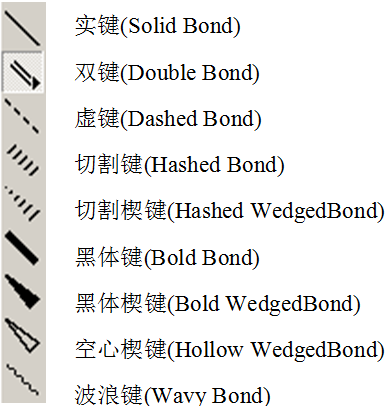
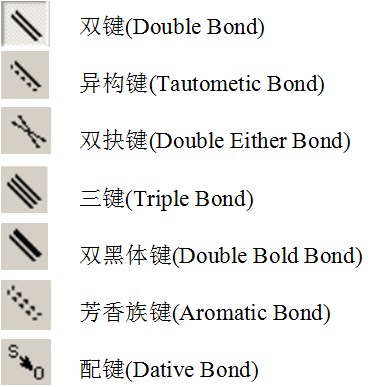
1、不饱和键:在Solid Bond 激活的情况下,指向需要改变键级的键,从键的一端拖动到另一端即可增加一个键。单击可以改变不饱和键的排列,不饱和键的排列方法主要有三种:向外、向内以及居中。
激活的情况下,指向需要改变键级的键,从键的一端拖动到另一端即可增加一个键。单击可以改变不饱和键的排列,不饱和键的排列方法主要有三种:向外、向内以及居中。
2、选择原子或键:单击Lasso 或Marquee
或Marquee ,点击鼠标围绕结构从一端拖动到另一端,该原子或键将被选择,若想了解更多ChemDraw绘制窗口选择工具的内容请点击教你如何使用ChemDraw软件的选择工具。
,点击鼠标围绕结构从一端拖动到另一端,该原子或键将被选择,若想了解更多ChemDraw绘制窗口选择工具的内容请点击教你如何使用ChemDraw软件的选择工具。
3、删除原子或键:在ChemDraw Std 14绘制窗口选择原子或键后,单击工具面板上的Eraser 或工具栏的Cut、Clear或在键盘按下Delete、Backspace,即可执行删除已选结构的目的。删除的结构可以通过Undo Delete和Redo Delete命令进行撤销或恢复。
或工具栏的Cut、Clear或在键盘按下Delete、Backspace,即可执行删除已选结构的目的。删除的结构可以通过Undo Delete和Redo Delete命令进行撤销或恢复。
以上就是如何使用ChemDraw Std 14绘制原子或键结构的教程内容,步骤简单,容易操作,希望这篇教程有助于您学习ChemDraw绘制技巧,若想下载ChemDraw最新版请点击ChemDraw Std 14下载。
展开阅读全文
︾